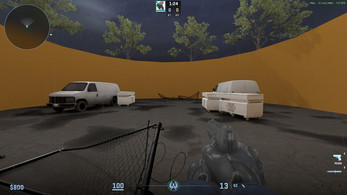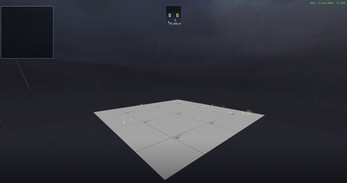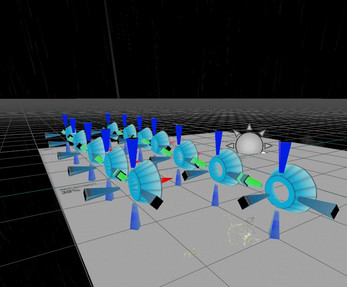Estudo de Caso: Aplicação de Chuva em Mapas do Counter-Srike 2 no Hammer Editor
A downloadable game
Eduardo Teixeira da Rosa
Curso de Design de Jogos – Universidade do Vale do Itajaí (UNIVALI) 88032-005 – Florianópolis – SC – Brasil
Resumo: Este projeto apresenta um guia detalhado para a criação e implementação de efeitos de chuva em mapas do jogo Counter-Strike 2 (CS2) utilizando o Hammer Editor (Ferramenta de edição e criação de conteúdo dentro do jogo). A adição de chuva pode aumentar a interação do jogador ao criar um ambiente mais dinâmico e realista. No entanto, esse efeito vai além da simples inserção de partículas, exigindo configurações de iluminação, reflexos, áudio e otimização para manter o desempenho do jogo.
1. Introdução
A ambientação em jogos digitais é fundamental para a imersão e a narrativa, sendo os efeitos climáticos, como a chuva, importantes para criar experiências visuais mais realistas e impactar a jogabilidade. Este trabalho propõe um guia prático para a criação de chuva no Hammer Editor, utilizado no desenvolvimento de mapas do Counter-Strike 2, abordando desde a montagem do ambiente até a implementação técnica. O objetivo é apoiar tanto iniciantes quanto desenvolvedores experientes, contribuindo com a comunidade brasileira de criadores de mapas.
2. Objetivos
Para alcançar esse resultado, serão desenvolvidas etapas práticas que envolvem a estruturação e implementação técnica do efeito de chuva, utilizando o Hammer Editor — ferramenta oficial da Valve para criação de mapas no motor Fonte 2. O trabalho propõe demonstrar de forma sequencial como inserir esse recurso climático com eficiência, como guia tanto para iniciantes quanto para desenvolvedores experientes. As principais atividades incluem:
- Crie um novo arquivo de mapa dentro do Hammer Editor com a configuração adequada do ambiente inicial;
- Estruturar uma área de teste para os efeitos climáticos; inserir as entidades responsáveis pela simulação da chuva;
- Ajustar a iluminação e atmosfera;
- Realizar testes no jogo para validar o funcionamento do efeito.
3. Criando um Mapa Base
Buscando no futuro uma melhor visualização dos efeitos de chuva, é necessário criar um mapa base que ajude a localizá-lo dentro do editor.
Abra o Hammer Editor diretamente pela biblioteca Steam, crie um novo addon e nomeie com um título de sua preferência.
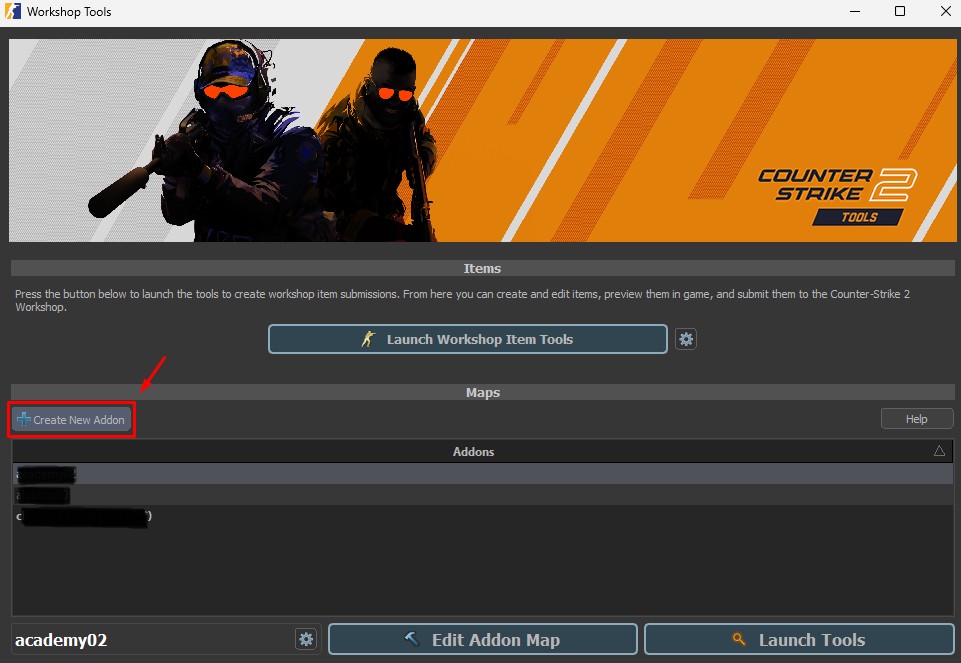
Acesse seu addon clicando em "Launch Tools", e depois vá em "Tools" e selecione "Hammer (Map editor)" para abrir seu editor de mapas.
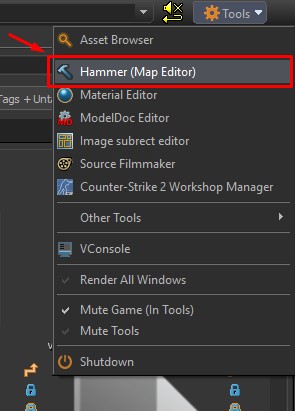
Já dentro do editor, utilize a ferramenta "Block Tool" (Shift + B) com "quad" selecionado, para criar um chão do tamanho que preferir. Você pode usar linhas brancas mais grossas para se basear e criar um quadrado entre elas.
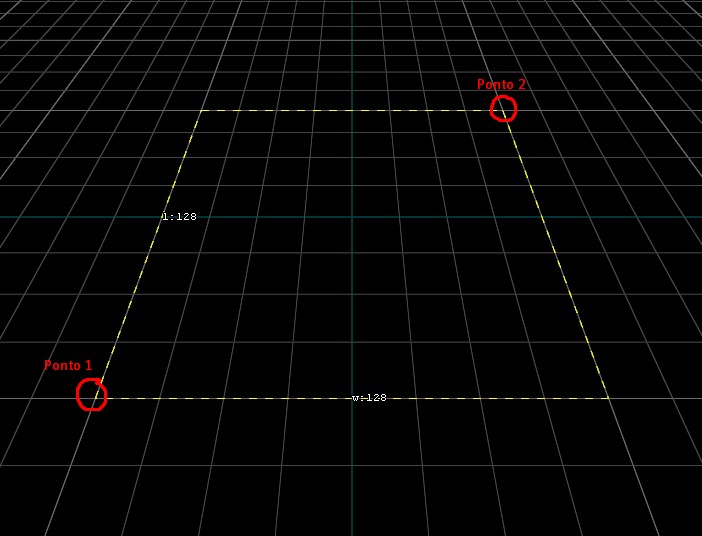
4. Adicionando Iluminação
Para criar uma iluminação de ambiente, você deve usar a ferramenta "Entity Tool" (Shift + E), selecionar "Environment Light" e clicar com o botão esquerdo do mouse em cima do chão para adicionar a cena.
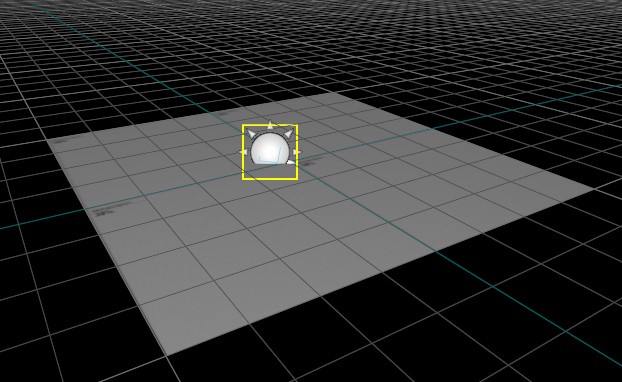
4.1 Configurações de Iluminação
Com o objeto de ambiente light adicionado à cena, clique nele com a ferramenta de seleção básica (Shift + S), isso fará com que abra as configurações do objeto.
Na aba "Luz Direcional", procure por " cor ", abra o seletor de cores e selecione uma cor para a iluminação do sol de sua preferência. O autor recomenda usar cores levemente escuras para transmitir uma sensação de dia nublado e chuvoso. Você também deve definir a intensidade da iluminação em " brilho ", escolhendo um valor de "0.4" a "0.5" para uma iluminação leve.
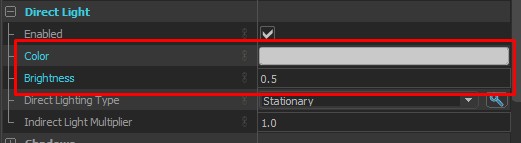
5. Criação do Sistema de Partículas de Chuva
A criação de partículas com efeito de chuva, é utilizada a ferramenta “Entity Tool”, que permite a adição de ativos próprios do Hammer Editor a si.
Selecione o Entity Tool com “Shift + E”, e utilize a barra de pesquisa para buscar “info_particle_system”. Após selecionado, use a ferramenta básica de seleção para clicar dentro do quadrado na janela de visualização e adicionar o sistema de partículas a cena.
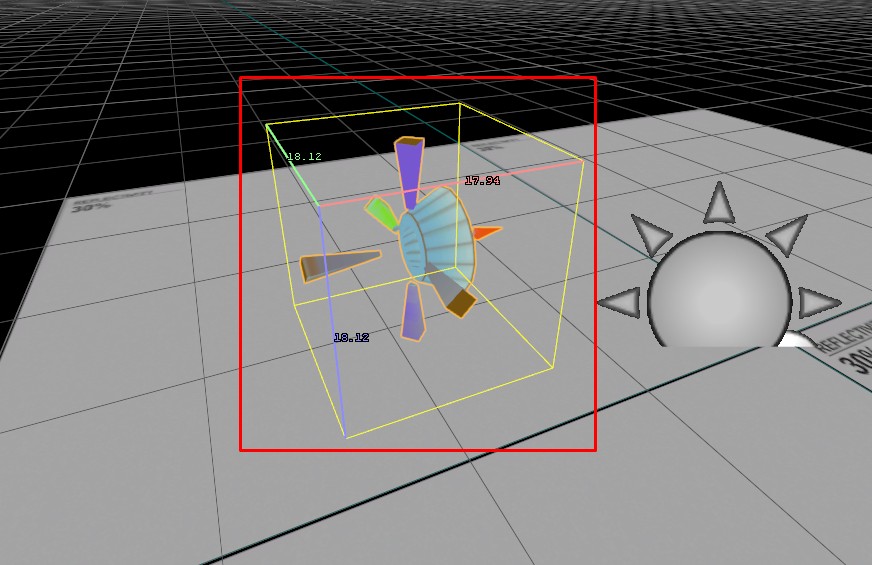
5.1 Adição do Efeito Visual de Chuva
Para adicionar os efeitos de gotas de chuva, você deve selecionar o objeto do sistema de partículas com a ferramenta de seleção, isso será feito com que você mostre todas as configurações dele.
Na aba “Hierarquia”, procure pela primeira opção chamada “Nome do Sistema de Partículas”, e clique no logotipo abaixo em uma lupa chamada “Open Local Browser”.
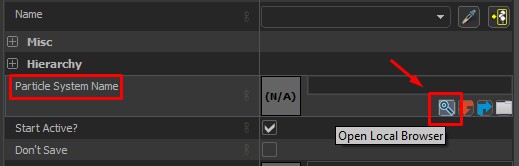
Com o navegador de ativos abertos utilize a barra de pesquisa e procure por alguma de sua preferência. O autor recomenda usar as particularidades chamadas “rain_single_800_xx.vpcf”, selecione com dois cliques e feche a janela de ativos .
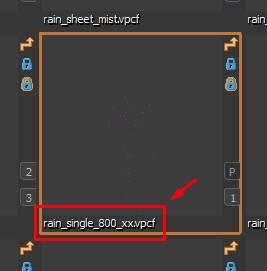
5.2 Aumento na Quantidade de Partículas de Chuva
Para o aumento de partículas, você deve selecionar o sistema de partículas utilizando a ferramenta de seleção básica com “Shift + S”, depois de selecionado utilizar a ferramenta de tradução ( Translate Tool ), acessível na barra de ferramentas ou com a tecla “T”. Duplicar os objetos de partículas segurando a tecla “Shift” enquanto arrasta os objetos pelos eixos desejados (X, Y, Z) da ferramenta de tradução.
Quanto maior a quantidade de objetos de emissão de partículas, maior a quantidade de chuva caindo do céu. O autor recomenda que para ter uma grande quantidade de partículas, que se pareçam com uma chuva forte, é necessário de 10 a 12 objetos do sistema de partículas (estes objetos não ficarão visíveis dentro do jogo).
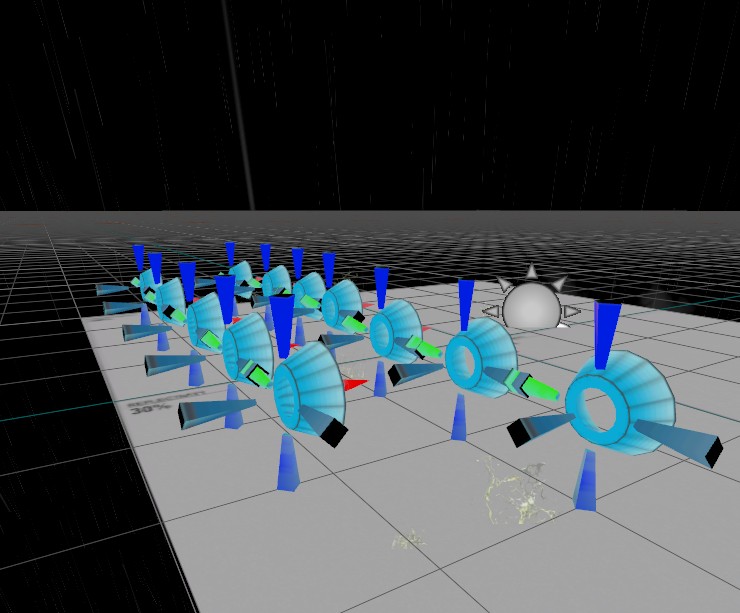
6 Adicionando “overlays” de poças
Visando ter uma boa otimização em mapas, alguns desenvolvedores utilizam sobreposições para incrementar aspectos visuais em seus projetos, ao invés de utilizar materiais interativos, ou outros ativos que utilizam uma quantidade maior de processamento. Overlays são texturas projetadas em alguma superfície, como se fosse um adesivo colado em algo.
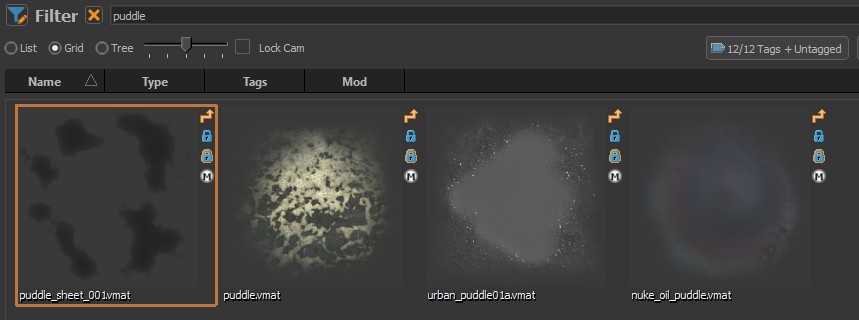 As sobreposições
As sobreposições
podem ser usadas para simular um chão molhado, ou poças no chão. Para isso você deve pesquisar por um ativo de poça que fique bom para seu projeto, procurando por “Puddle” na janela de ativos. O autor recomenda usar o ativo nomeado “puddle_sheet_001”.
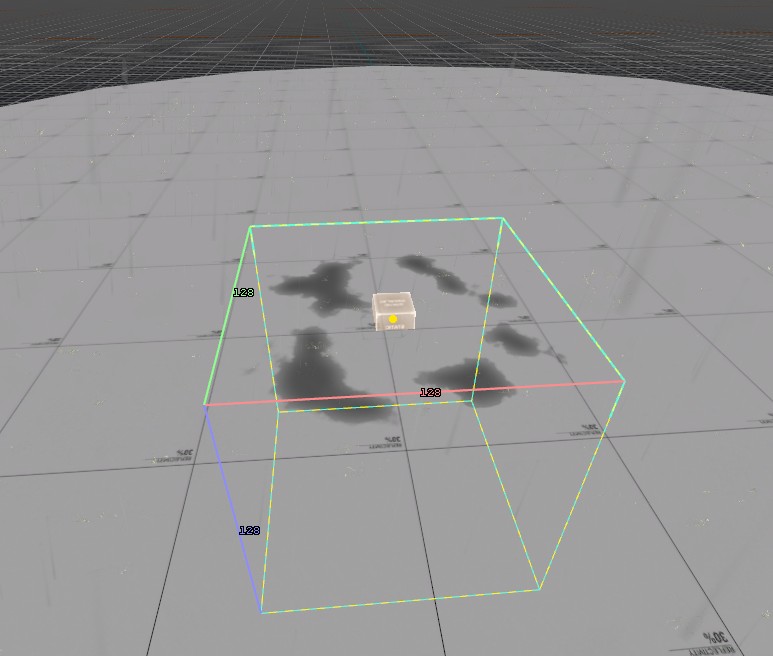 7
7
. Adição do “ Skybox ”
Para adicionar um céu nublado, é necessário acessar a ferramenta “ Entity Tool ” localizada na barra de ferramentas ou com “Shift + E” e encontrar por “Skybox” na aba “Fog & Sky”.
Selecionando o skybox, com a ferramenta de seleção adicione-o na cena clicando com o botão esquerdo do mouse em cima do chão.
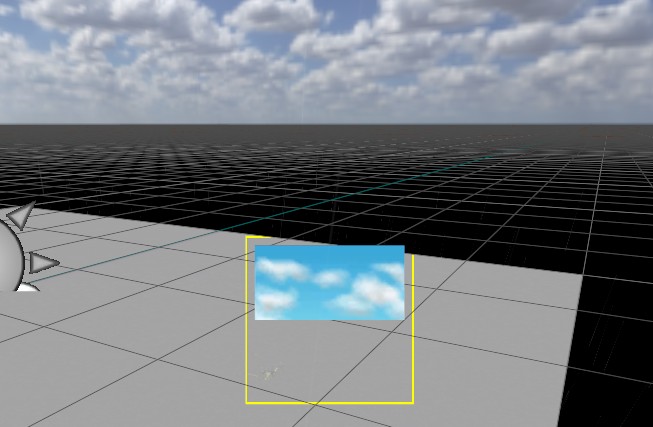
6.1 Configurações Gráficas do “ Skybox ”
Clique em nenhum objeto do skybox com a ferramenta de seleção básica para expandir as configurações dele. Na aba “Hierarchy” encontre uma lupa com o nome de “Open Local Browser” para trocar a imagem do céu.
Abrindo o Local Browser você pode procurar por uma imagem do céu de sua preferência, o autor recomenda usar o skybox chamado “sky_csgo_cloudy01.vmat” para transparecer um clima bastante nublado e chuvoso.
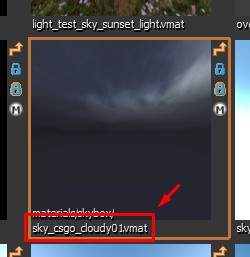
8 Elementos visuais extras
Exclusivo a chuva, elementos como árvores, grama e outros objetos também ajudam na composição da cena para fortalecer o que o desenvolvedor quer transmitir.
8.1 Criando paredes
Independente da geometria do seu chão, para criar paredes você deve entrar no modo “Edges” utilizando a tecla de atalho “2” do seu teclado numérico. Após isso, selecione as laterais do seu chão, e mova-as para a instrução "Shift” para criar uma nova face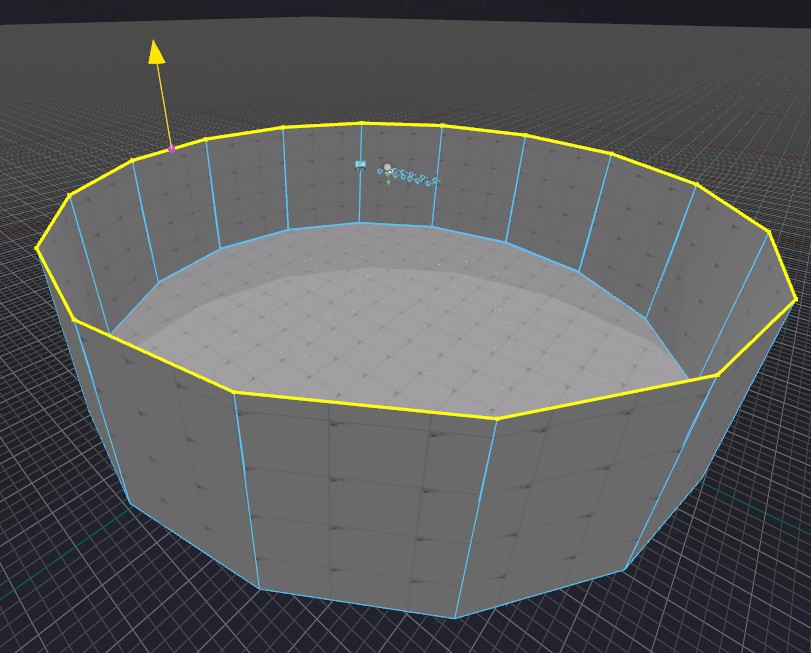
8.2 Texturização
Para adicionar textura, insira uma pesquisa no navegador de ativos. O autor sugere usar uma textura que destaque a cor dos jogadores, como a textura chamada “hr_concrete_wall_painted_002_orange” de cor laranja que se destaca bastante.
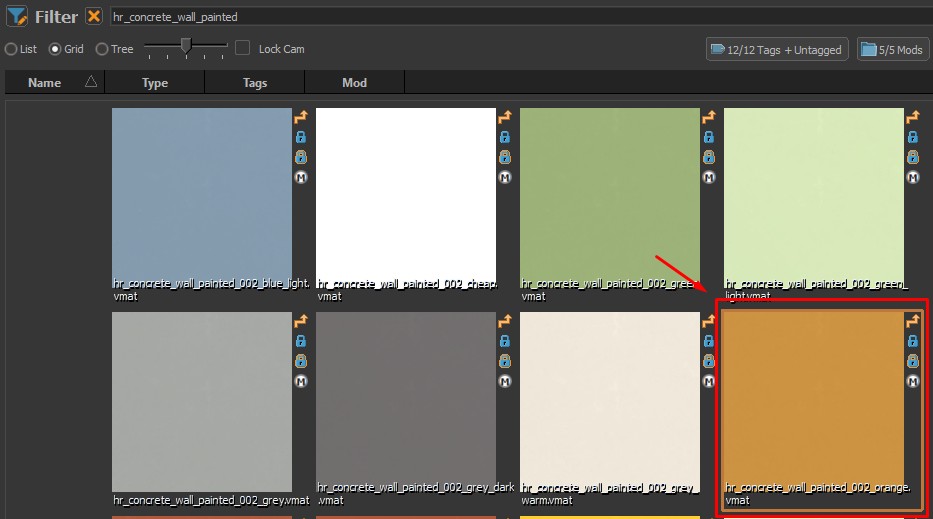
Após a textura selecionada, arraste e solte até a parede que deseja texturizar.
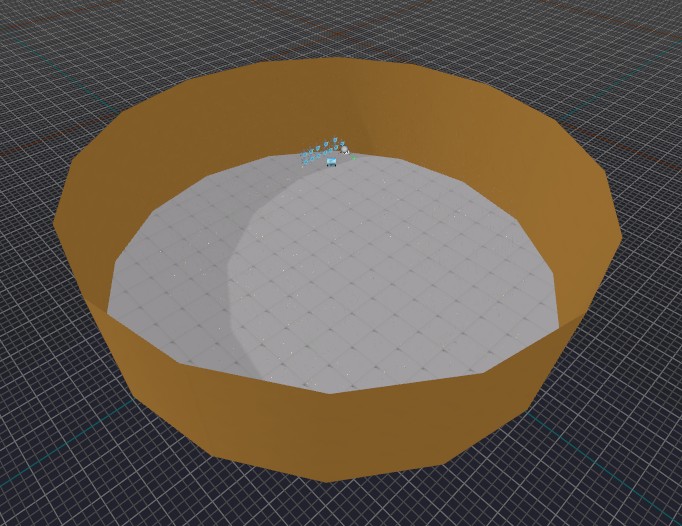
Para texturizar o chão, basta repetir o processo, basta escolher uma textura diferente. O autor sugere texturas como grama, areia, concreto, asfalto entre outros, para não fugir muito dos padrões, como a textura de asfalto chamada “hrts2_blend_asphalt01_wet”.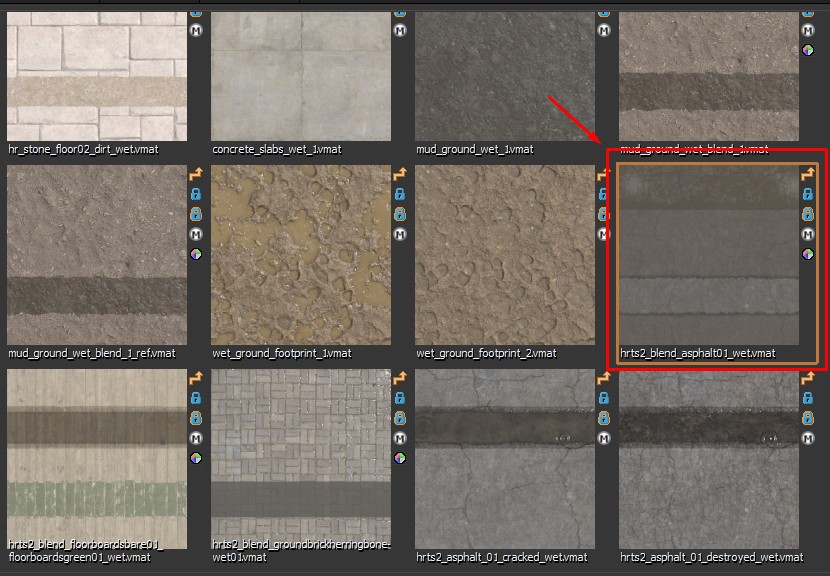
Após a textura selecionada, arraste e solte até o chão para texturizar.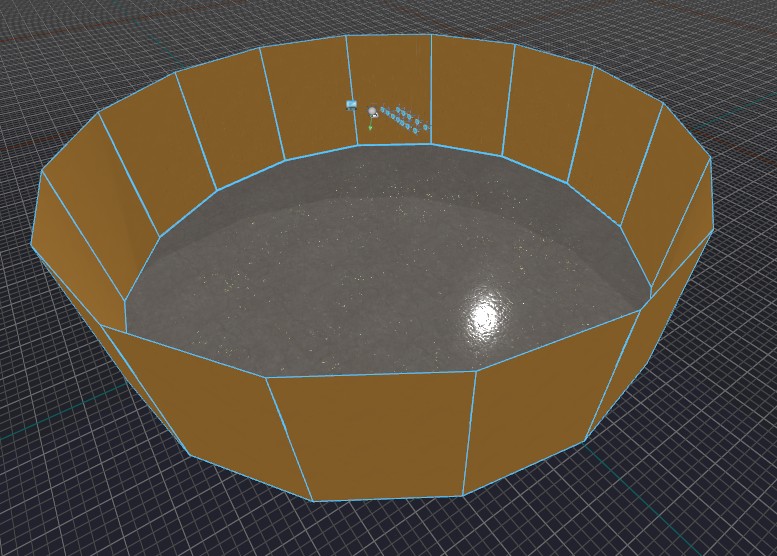
8.3 Adição de Objetos
Para adicionar objetos, você pode importar assets autorais, ou escolher assets oficiais do Hammer na aba “Asset Browser”. Selecionando os ativos que você deseja, atrai-o até sua cena para compor. O autor irá adicionar ativos como “nuke_station_wagon01_low” e “vertigo_toolbox/vertigo_toolbox” para incrementar a cena.
7. Compilação do Mapa Base
Acesse o mapa elaborado utilizando a tecla “9” do teclado alfa numérico, selecione a opção “Full complete” e depois em “Build” para iniciar a construção, aguarde alguns minutos até a construção terminar.
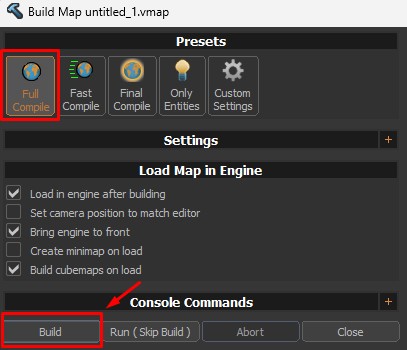
8. Abertura do Mapa no Jogo
Após a compilação do mapa no editor, procure pela aba “Map” e depois clique em “Load Map in Engine” para abrir o mapa em seu jogo.
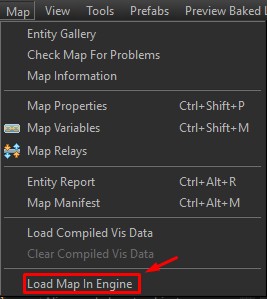
8.1 Testes em Jogo
Após carregar o mapa, você deverá abrir uma janela do Counter-Strike 2 e ter acesso livre para navegar e testar o mapa com os efeitos visuais.
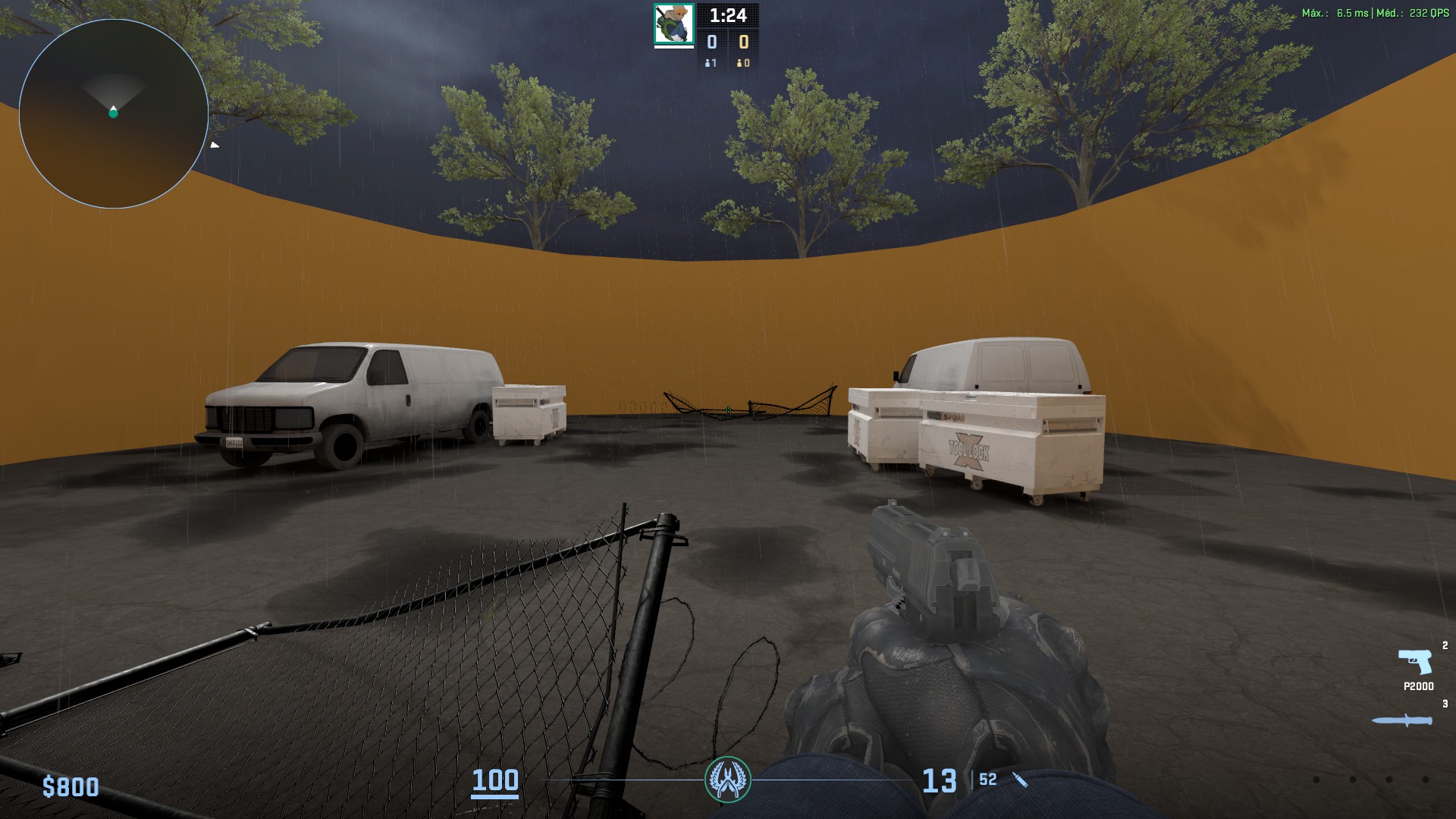
9. Considerações Finais
Este estudo de caso foi pensado com o intuito de trazer mais conteúdo ao acervo da comunidade de criação de mapas no Brasil e também no exterior, pensando para preencher lacunas de conteúdos que muitas vezes são de difícil acesso ou desatualizados para um novo motor Source 2 do Counter-Strike 2 .
10. Referências
EBERT, David S.; MUSGRAVE, F. Kenton; PEACHEY, Darwyn; PERLIN, Ken; WORLEY, Steven. Texturização e Modelagem: Uma Abordagem Processual. 3ª ed. São Francisco: Morgan Kaufmann, 2003.
GREGÓRIO, Jasão. Arquitetura de Motor de Jogo. 3ª ed. Boca Raton: CRC Press, 2018.
PHARR, Matt; HUMPHREYS, Greg. Renderização Baseada em Física: Da Teoria à Implementação. 3ª ed. São Francisco: Morgan Kaufmann, 2016.
HAINES, Eric; AKENINE-MÖLLER, Tomas. Renderização em Tempo Real. 4ª ed. Boca Raton: CRC Press, 2018.
SCHELL, Jesse. A Arte do Design de Jogos: Um Livro de Lentes. 3ª ed. Boca Raton: CRC Press, 2019.
SALEN, Katie; ZIMMERMAN, Eric. Regras do Jogo: Fundamentos do Design de Jogos. Cambridge: TheMIT Press, 2003.
FULLERTON, Tracy. Oficina de Design de Jogos: Uma Abordagem Playcentric para a Criação de Jogos Inovadores. 4ª ed. Boca Raton: CRC Press, 2019.
ADAMS, Ernesto; DORMANS, Joris. Mecânica de Jogos: Design Avançado de Jogos. Berkeley: Novos Cavaleiros, 2012.
ROGERS, Scott. Suba de nível! O Guia para um Ótimo Design de Videogames. 2ª ed. Chichester: Wiley, 2014.
VÁLVULA. Editor de martelo de válvula (fonte 2). Comunidade de desenvolvedores da Valve. Disponível em:https://developer.valvesoftware.com/wiki/Valve_Hammer_Editor_%28Source_2%29 . Acesso em: 15 de maio de 2025.
VÁLVULA. Salpicos de chuva. Comunidade de desenvolvedores da Valve. Disponível em:https://developer.valvesoftware.com/wiki/Rain_splashes . Acesso em: 15 de maio de 2025.
VÁLVULA. Função_precipitação. Comunidade de desenvolvedores da Valve. Disponível em:https://developer.valvesoftware.com/wiki/Func_precipitation . Acesso em: 15 de maio de 2025.
VÁLVULA. Iluminação ambiental, sol, clima e atividades ao ar livre. Comunidade de desenvolvedores da Valve. Disponível em:https://developer.valvesoftware.com/wiki/Environmental_Lighting%2C_Sun%2C_Weathe... . Acesso em: 15 de maio de 2025.
| Updated | 22 days ago |
| Status | Released |
| Author | Eduardo Teixeira da Rosa |
| Tags | Effects, Level Editor, Physics |